Как установить пользовательские рингтоны на iPhone
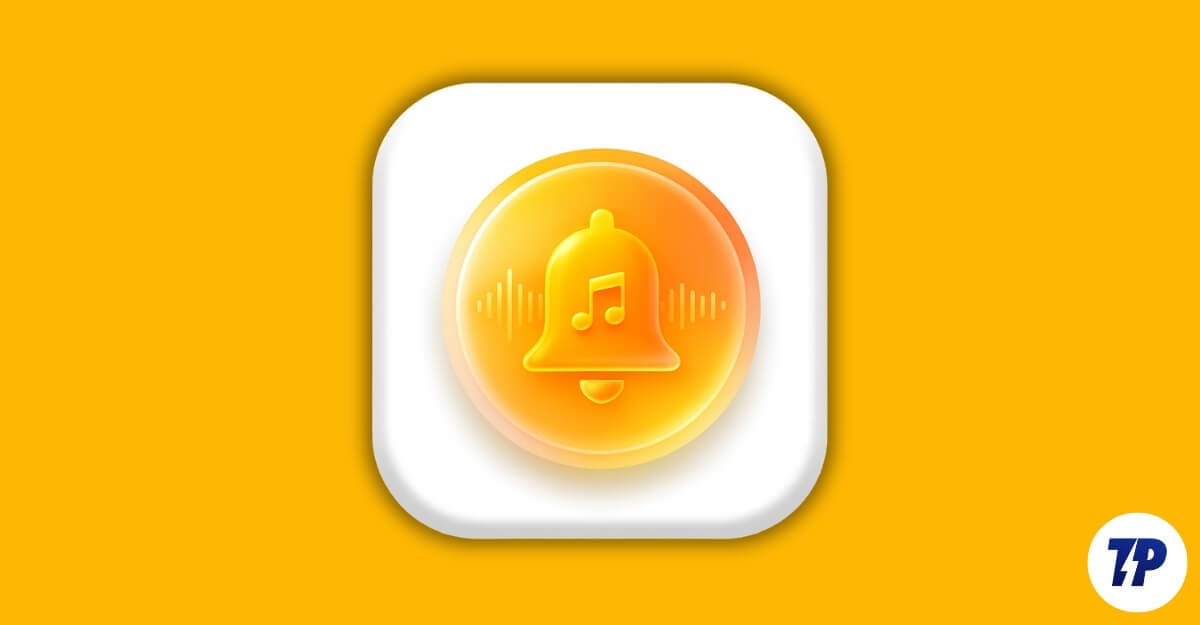
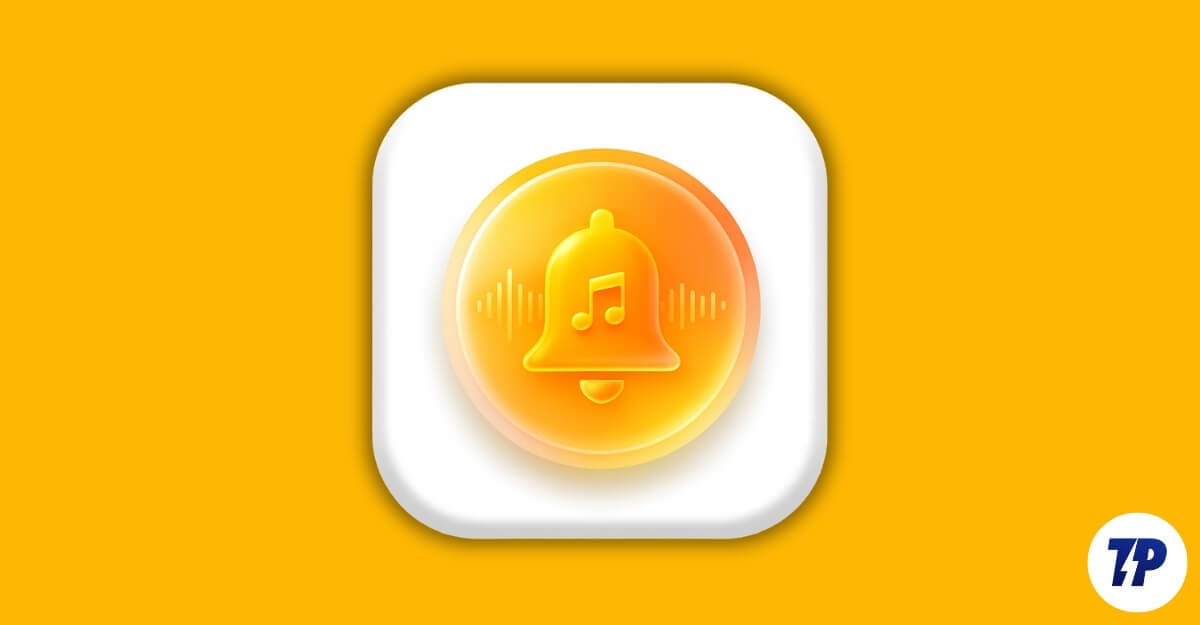
Основная идея
Apple добавила в iOS 26 возможность напрямую использовать любой локальный аудиофайл как рингтон. Это устраняет необходимость в GarageBand, компьютере или сложных обходных путях — при соблюдении простых правил по формату и длине файла.
Короткие определения
- Рингтон: звук, который воспроизводится при входящем звонке.
- Локальный файл: аудиофайл, сохранённый в памяти iPhone (в приложении «Файлы», «Диктофон» и т. п.).
Требования перед началом
- iPhone должен работать под управлением iOS 26 или новее.
- Аудиофайл сохранён локально на iPhone.
- Длительность файла не превышает 30 секунд.
- Формат: .mp3, .m4a и другие стандартные аудиоформаты, которые iOS может воспроизвести.
Важно: песни из Apple Music защищены DRM и не могут быть использованы напрямую. Для них требуется легальная «незащищённая» копия.
Подготовка аудиофайла
- Обрезка до 30 секунд. Если ваш трек длиннее — обрежьте его. Для этого подойдут онлайн-сервисы (например, mp3cut.net) или сторонние приложения. Экспортируйте результат и сохраните файл в приложении «Файлы» на iPhone.
- Создайте папку «Рингтоны» в приложении «Файлы» для удобства управления.
- Убедитесь, что имя файла не содержит запрещённых символов и начинается с буквы или цифры.
Примечание: на момент выхода iOS 26 встроенного редактора для обрезки рингтонов нет — поэтому обрезка с помощью внешних инструментов остаётся удобным способом.
Пошаговая инструкция: установить любой звук как рингтон
Шаг 1. Откройте файл в приложении «Файлы» или другом приложении
Откройте приложение “Файлы” и перейдите в папку с подготовленным аудиофайлом. Можно также открыть аудио из “Диктофона” или стороннего музыкального приложения, если оно позволяет сохранить файл локально.
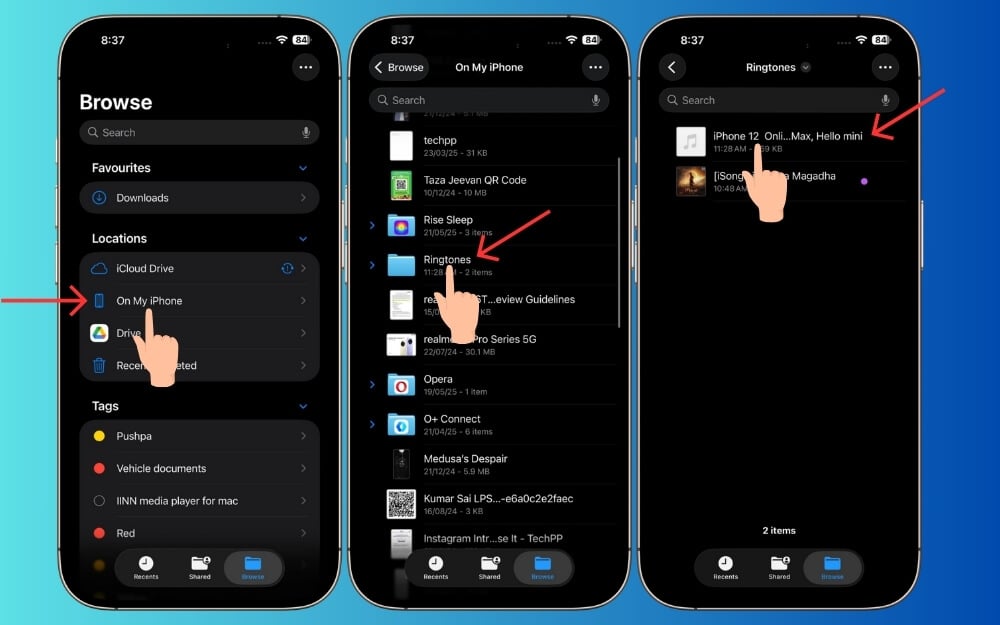
Действие: нажмите и удерживайте файл, затем коснитесь значка «Поделиться».
Шаг 2. Выберите опцию «Использовать как рингтон»
В появившемся меню опций найдите и выберите пункт “Использовать как рингтон” (Use as a ringtone). После подтверждения файл будет установлен как текущий рингтон.
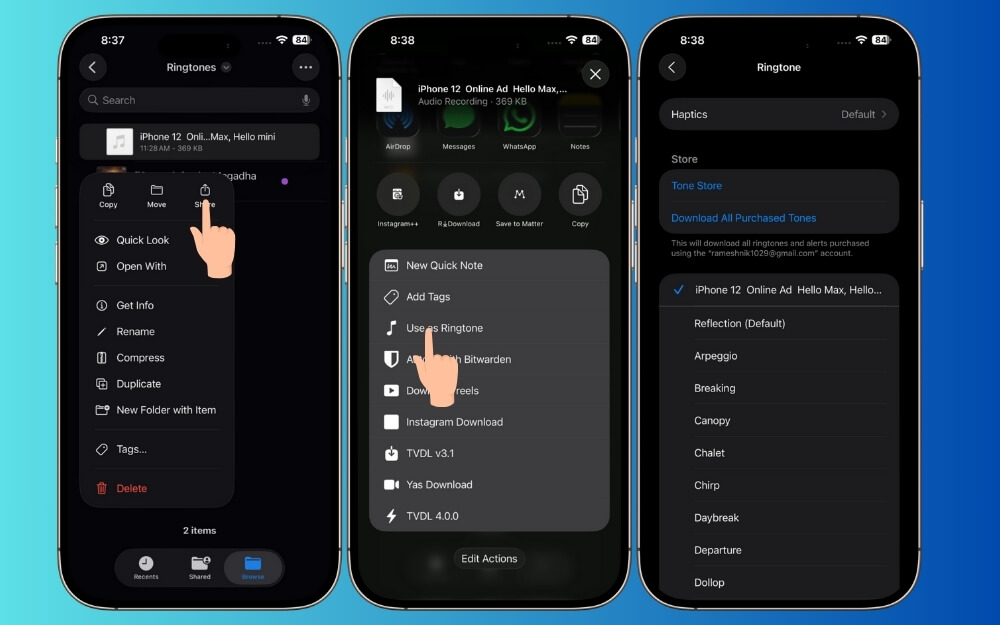
Шаг 3. Редактирование и удаление пользовательских рингтонов
Чтобы изменить или удалить рингтон, откройте:
Настройки > Звуки и тактильные сигналы > Рингтон
Выберите ваш пользовательский рингтон в списке, проведите по нему влево и нажмите “Удалить”.
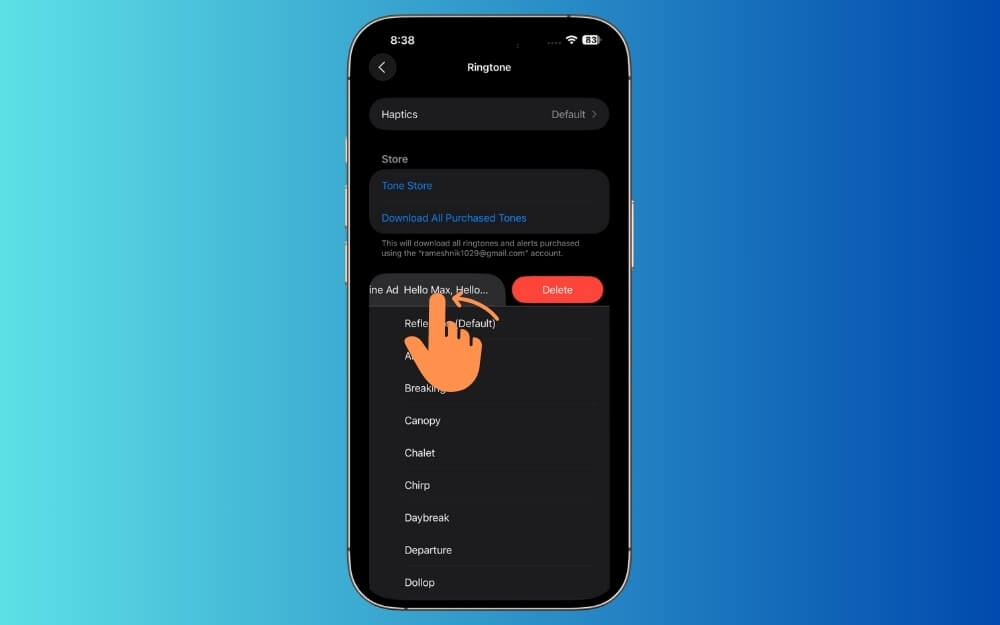
Полезные советы и лучшие практики
- Сохраняйте оригиналы треков — храните и обрезанные, и полные версии отдельно.
- Держите библиотеку рингтонов в одной папке “Рингтоны” для быстрого доступа.
- Если нужно точное обрезание (вставка только фрагмента с 0:45 до 1:05), используйте аудиоредактор на компьютере или надежный веб-сервис.
- Для коротких мелодий используйте формат .m4r (формат рингтона), но iOS 26 позволяет и обычные .mp3/.m4a.
Когда это не сработает
- Файл защищён DRM (например, покупка/поток из Apple Music) — iOS не позволит установить такой файл.
- Файл хранится в облаке и не скачан локально — перед установкой скачайте его в память iPhone.
- Длительность больше 30 секунд — установку автоматически ограничит система.
Альтернативные способы (если iOS ниже 26 или нужно больше контроля)
- GarageBand (iPhone): можно создать рингтон, экспортировать и назначить, но процесс медленнее и громоздкий.
- Компьютер + iTunes/Finder: более старый метод — конвертировать в .m4r и синхронизировать через кабель или Wi‑Fi.
- Сторонние приложения для рингтонов: некоторые делают процесс проще, но проверяйте права доступа и репутацию приложения.
Сравнение (кратко):
- Скорость: iOS 26 > GarageBand > iTunes
- Контроль над обрезкой: GarageBand > компьютерные редакторы > веб-сервисы
- Простота: iOS 26 > сторонние приложения > GarageBand
Мини‑методология: быстрое чек‑листо перед установкой
- iPhone на iOS 26 или новее
- Файл скачан и доступен локально
- Длительность ≤ 30 секунд
- Файл не защищён DRM
- Резервная копия оригинала трека
Критерии приёмки
- Рингтон воспроизводится при входящем звонке.
- Рингтон виден в списке «Рингтон» в настройках и может быть удалён.
- Длительность совпадает с обрезанным фрагментом.
Когда лучше не использовать этот способ
- Если вам нужно назначать разные рингтоны на множество контактов массово — текущая реализация не поддерживает массовое назначение.
- Если вы хотите автоматически синхронизировать рингтоны между устройствами — потребуется сторонняя синхронизация.
Ментальная модель: почему это удобно
Думайте о iOS 26 как о разрешении системе «использовать любой локальный звук в качестве рингтона». Раньше iPhone требовал, чтобы звук был специально упакован (через GarageBand или iTunes). Теперь требование сведено к простым условиям: локальность и длительность.
Примеры ошибок и как их решить
- Проблема: пункт «Использовать как рингтон» не отображается. Решение: убедитесь, что файл скачан локально и его длительность ≤ 30 с.
- Проблема: рингтон не воспроизводится при звонке. Решение: проверьте громкость и параметры «Не беспокоить», убедитесь, что рингтон выбран в Настройках.
Часто задаваемые вопросы
1. Можно ли использовать любую музыку или треки из Apple Music?
Песни из Apple Music защищены DRM и не могут быть использованы напрямую. Нужна легальная незашифрованная копия трека, сохранённая локально.
2. Доступно ли это на всех iPhone с iOS 26?
Да, функция доступна на устройствах, обновлённых до iOS 26 или более поздних версий.
3. Можно ли назначить разные рингтоны для отдельных контактов?
На данный момент функция установки индивидуальных рингтонов для контактов через прямое меню файла отсутствует. Вы всё ещё можете назначать рингтоны для контакта через приложение “Контакты”.
4. Есть ли ограничение по количеству пользовательских рингтонов?
Официального ограничения нет — вы можете добавлять множество рингтонов, пока хватает места на устройстве.
5. Как удалить пользовательский рингтон?
Откройте Настройки > Звуки и тактильные сигналы > Рингтон, выберите нужный и проведите по нему влево, затем нажмите «Удалить».
Краткое резюме
Начиная с iOS 26 установка пользовательских рингтонов стала быстрой и локальной: скачали/обрезали файл, открыли в «Файлы», выбрали «Использовать как рингтон». Это простое и удобное улучшение для пользователей, привыкших к гибкости Android.
Важное: сохраняйте оригинальные файлы, убедитесь в отсутствии DRM и в том, что длительность не превышает 30 секунд.
Дополнительно: если нужен поток действий — диаграмма принятия решения
flowchart TD
A[Есть iPhone] --> B{Установлена iOS 26?}
B -- Да --> C{Файл локален и ≤30с?}
B -- Нет --> G[Обновитесь до iOS 26 или используйте альтернативы]
C -- Да --> D[Открыть файл в Файлы → Поделиться → Использовать как рингтон]
C -- Нет --> E[Скачать файл локально и/или обрезать до ≤30с]
E --> D
G --> H[Использовать GarageBand, iTunes или сторонние приложения]Если хотите, могу подготовить краткое руководство в формате чек‑листа для печати или предложить шаблон папки «Рингтоны» с именованием файлов.
Похожие материалы
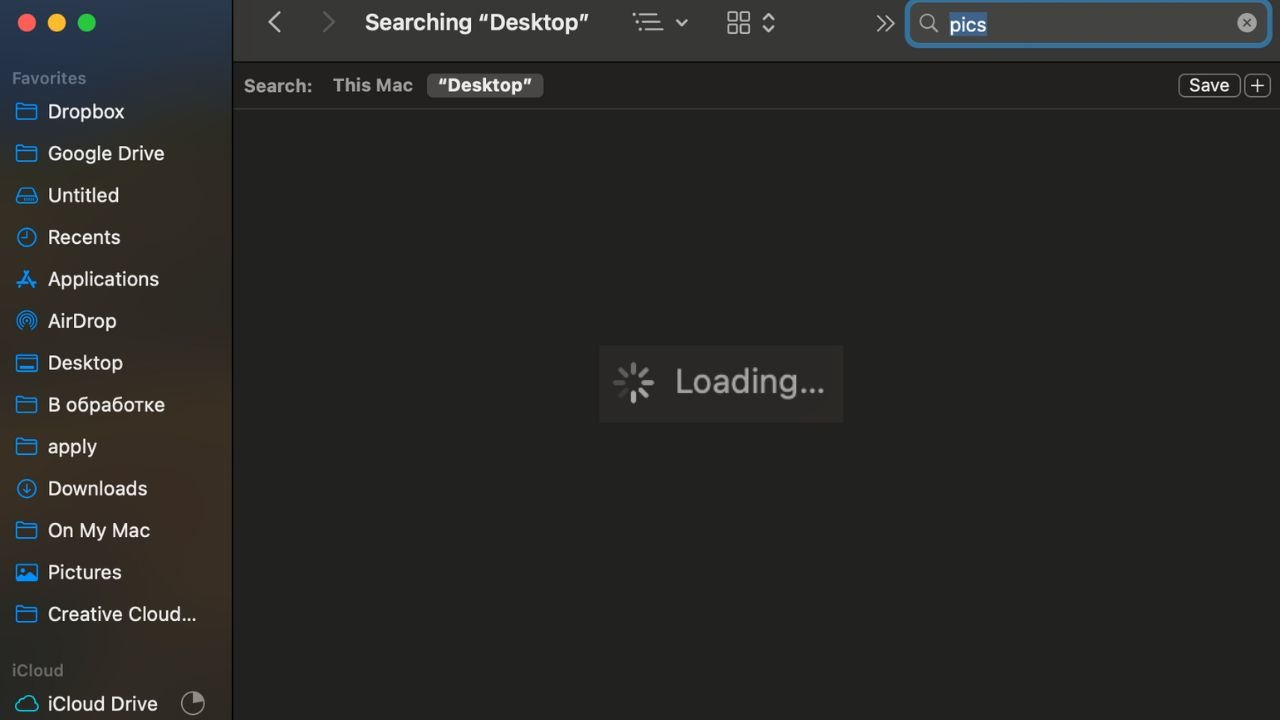
Finder не ищет на Mac — как исправить

Оптимизация FPS в ARK: Survival Evolved

Установить JXR фон в Windows 11 (HDR)

Path of Exile: не распознаёт видеокарту — исправить быстро
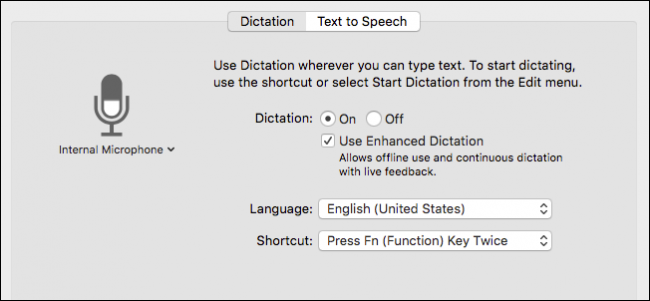
Управление Mac голосом через Улучшённую диктовку
